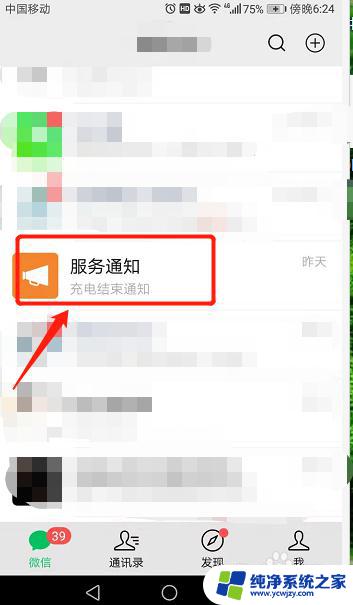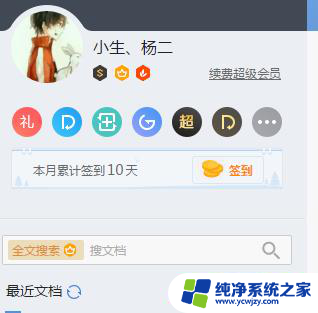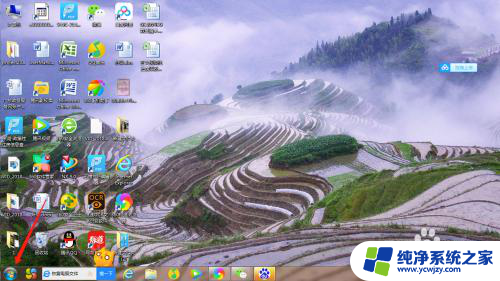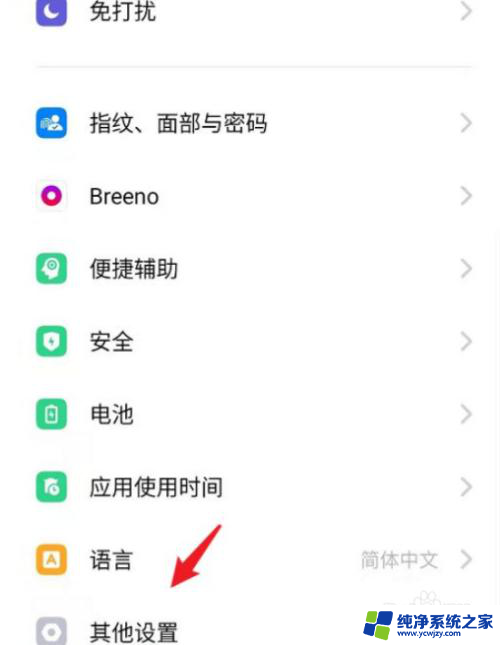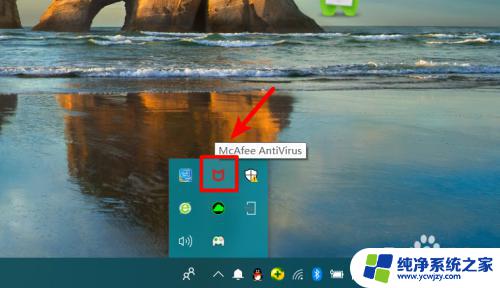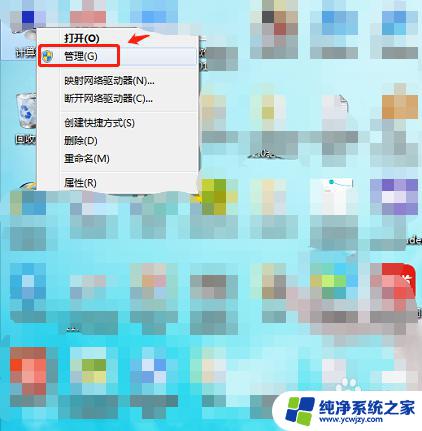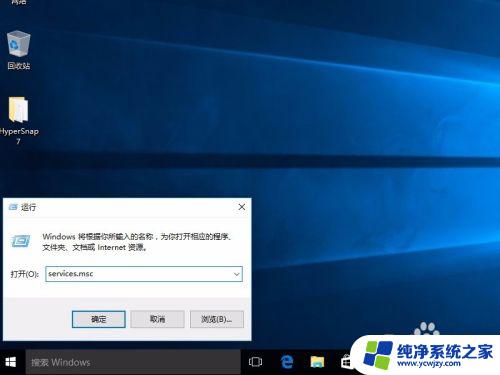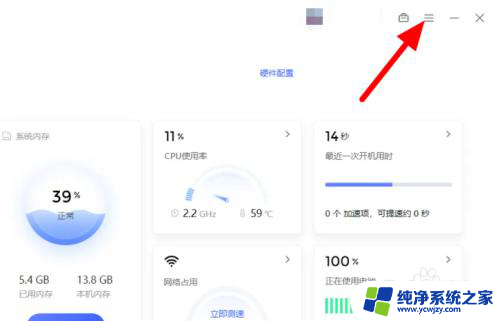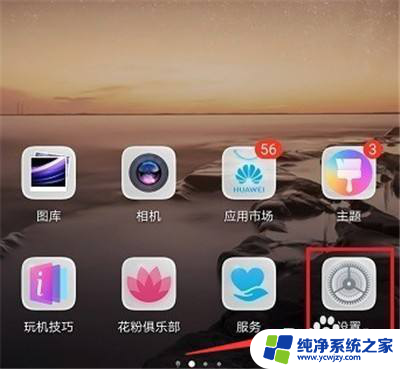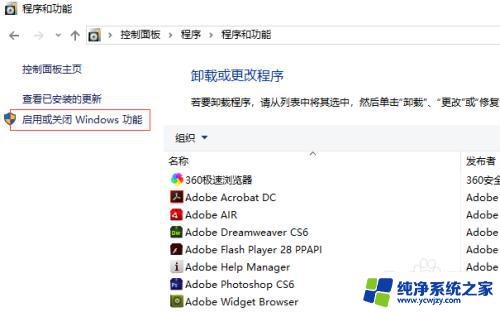电脑经常更新怎么关闭 关闭Windows 10的Windows Update服务
电脑经常更新怎么关闭,如今电脑已经成为我们生活中不可或缺的一部分,而电脑的操作系统也在不断更新与升级,对于一些用户来说,频繁的系统更新可能会给他们带来一些困扰,尤其是在使用Windows 10操作系统时。如何关闭Windows 10的Windows Update服务呢?在本文中我们将为大家介绍一种简单有效的方法,帮助用户关闭电脑的系统更新功能,以便更好地满足个人需求。
步骤如下:
1.第一是命令行方法打开,
按下Win+X键或者在开始菜单右键点击。出现的菜单中选择“运行”。
或Win键+R键在弹出的运行对话框中输入services.msc点击确定,打开注册表编辑器。
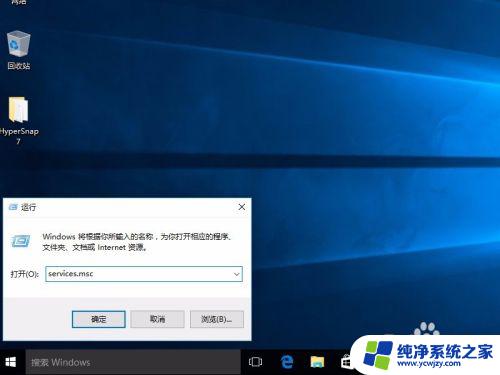
2.第二是从控制面板内进入,
Win+X键或者在开始菜单右键点击。出现的菜单中选择“控制面板”。
在控制面板依次选择“系统和安全”->“管理工具”->“服务”。
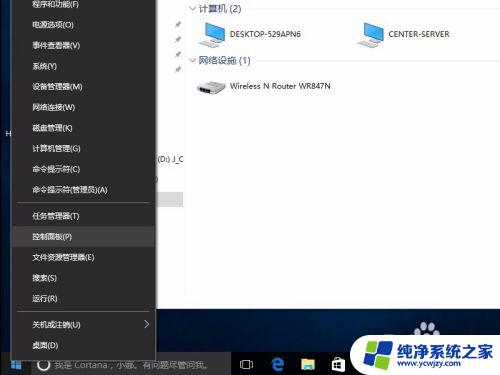
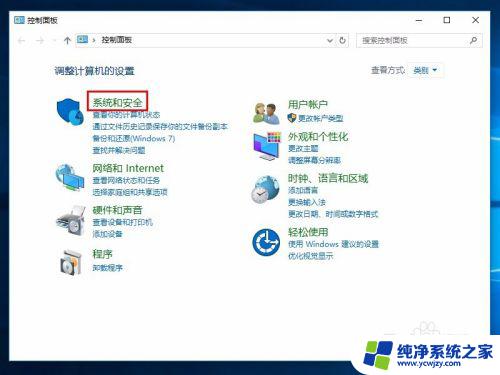
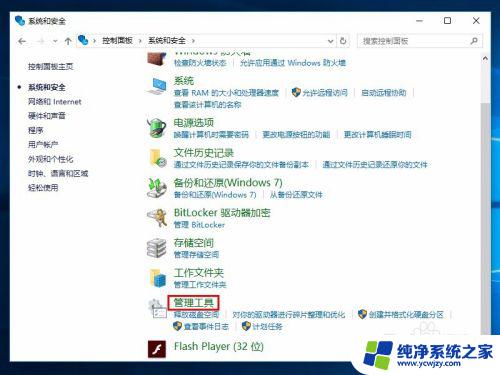
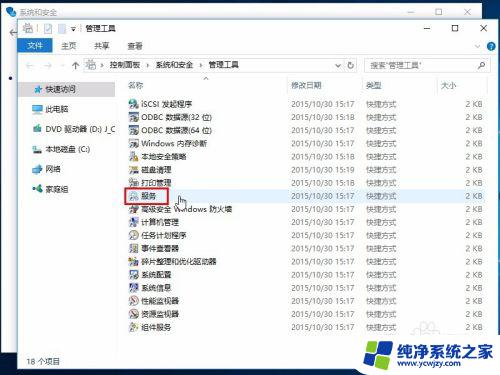
3.在服务管理窗口中找到“Windows Update”服务,右键属性打开。
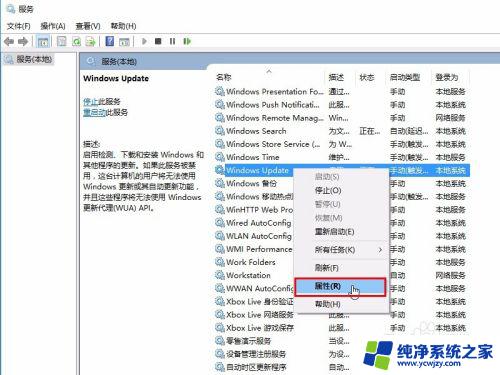
4.选择“停止”按钮,然后把“手动”改成“禁用”。应用、确定保存,最后重启电脑。
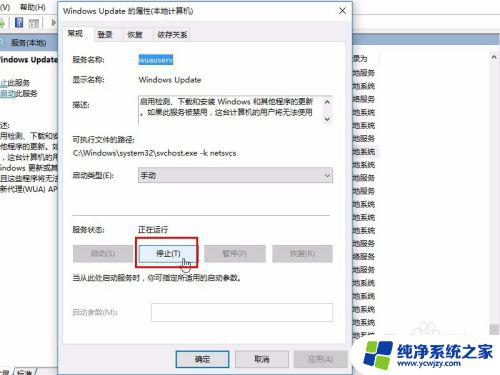
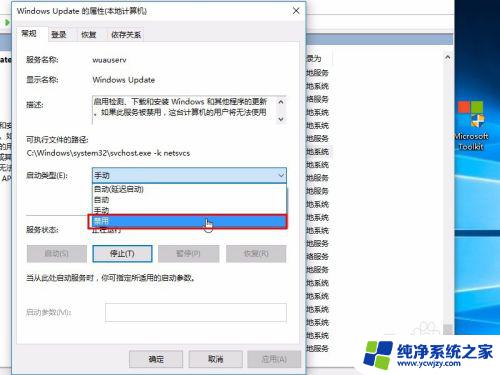
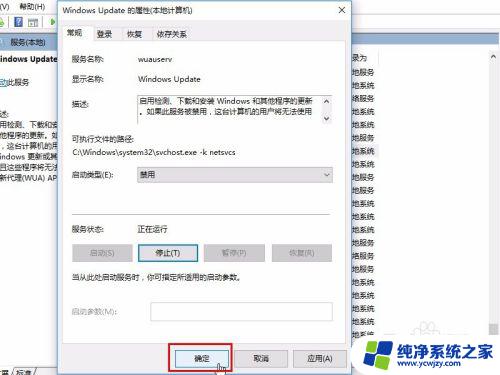
以上是关于如何关闭电脑的自动更新的全部内容,如果需要的话,您可以按照本文提供的步骤进行操作,希望这篇文章能对您有所帮助。